Las conexiones cifradas y autenticadas entre redes informáticas pueden establecerse utilizando el protocolo SSL (Secure Sockets Layer), así como su sucesor. Cómo borrar caché SSL en Mac y eliminar todos los cachés en Mac se explica aquí.
Un registro digital que conecta la identificación de un sitio web con algo así como un par criptográfico esencial compuesto por una clave privada y pública. Un navegador de Internet puede iniciar una conexión de comunicación segura con un servidor remoto utilizando los protocolos HTTPS y TLS.
Contenido: Parte 1. ¿Qué es SSL?Parte 2. La forma más fácil de borrar la caché SSL en MacParte 3. Cómo borrar la caché SSL en diferentes navegadores/dispositivosParte 4. Conclusión
Parte 1. ¿Qué es SSL?
Se establece una conexión segura entre el servidor de un sitio web y el navegador de un sitio web mediante SSL (Secure Sockets Layer), un tipo de tecnología de seguridad. Los usuarios están seguros de que los datos se envían entre el navegador y el servidor web mientras usan esta conexión segura, ya que es de una manera segura.
La función principal de SSL sirve para garantizar la seguridad del tráfico web. La seguridad en este contexto implica la integridad, confidencialidad y autenticación de los mensajes. SSL se compone de dos componentes separados: el servidor y el cliente.
La persona que inicia las transacciones se conoce como el cliente, mientras que el servidor es el componente que responde al cliente y se organiza con algoritmos de encriptación para determinar qué conjuntos de encriptación deben emplearse para la encriptación.

Los navegadores web son el cliente SSL, mientras que los sitios web son el servidor SSL. Se mostrará una certificación del proveedor que utilizó cuando borró el anterior durante todo el procedimiento de autenticación. Solo si tanto el servidor como el cliente tienen certificados se podría establecer una sesión encriptada.
Si borra el caché SSL en Mac, resuelve los problemas causados por los certificados que se almacenan en caché. En la informática normal, esto no debería ser necesario, ya que la limpieza de su estado SSL también ocurre cuando reinicia su máquina o, en ciertas situaciones, cierra su navegador.
Las razones más esenciales que SSL es tan importante son que permite el cifrado de la información, lo que mejora tanto la seguridad como la confianza, el símbolo del candado en la barra de URL del navegador indica que su sitio web está utilizando datos cifrados, además SSL puede acelerar su sitio web.
Parte 2. La forma más fácil de borrar la caché SSL en Mac
iMyMac PowerMyMac es una ventanilla única para todos sus diferentes problemas de Mac iOS. Con solo unos pocos clics, puede mantener un gran rendimiento con las capacidades sofisticadas de esta herramienta. Hay varios aspectos importantes, incluida la privacidad.
La función de privacidad de este software también lo ayudará a evitar la fuga de información y lo ayudará a borrar el caché SSL en su Mac. Con la ayuda de esta herramienta, puede borrar los datos del navegador y eliminar todos los historiales también. Esta poderosa herramienta puede ayudarlo a borrar el caché SSL en Mac y eliminar archivos de caché de Google Drive.
Con Privacidad, puede eliminar de forma segura cualquier dato de navegación de cualquier navegador de Mac, incluidos los archivos de almacenamiento local, las pestañas, las descargas, las cookies y más. Consulte la operación aquí para borrar el caché SSL en Mac.
- Escanee todo el historial del navegador de su Mac después de ejecutar Privacidad. Cierre todos los navegadores abiertos si los está usando esta vez para borrar más información conectada.
- Presione ESCANEAR, verá una lista de todos los navegadores, elementos usados recientemente y permisos de programas a la izquierda. En los navegadores, puede verificar toda la información de navegación, como el historial de visitas, el historial de búsqueda, el historial de inicio de sesión, el historial de descargas, el historial de archivos descargados, las cookies y el valor de relleno automático.
- Cuando elija los datos que desea borrar y presione el botón LIMPIEZA opción, los datos de navegación elegidos se eliminan inmediatamente.
- En un "Limpiado Completado" ventana.
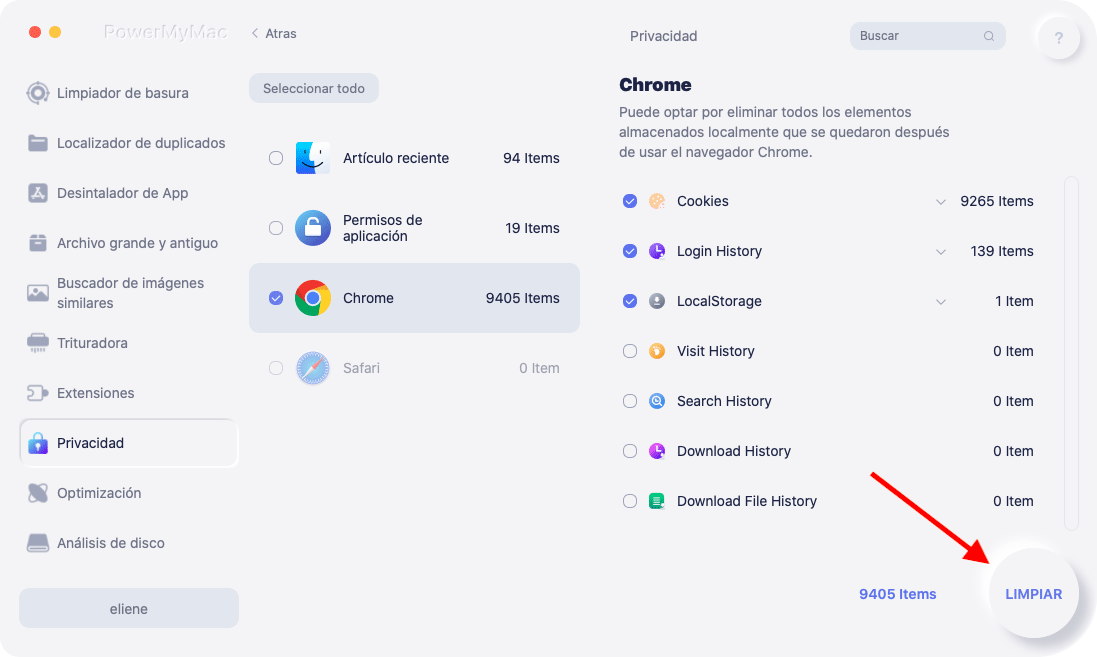
Parte 3. Cómo borrar la caché SSL en diferentes navegadores/dispositivos
Existe la posibilidad de que su navegador web guarde alguna información sobre los certificados SSL en su caché de vez en cuando. Esto podría generar algunos problemas extraños, como que un sitio web parezca no ser seguro incluso después de que se haya implementado un certificado SSL válido para su uso en el sitio web. Así es como se borra la memoria caché SSL en Mac.
Mozilla Firefox
- Abra Mozilla Firefox.
- Para acceder a la biblioteca, vaya a la parte superior derecha de dicha pantalla y haga clic en ese símbolo que parece tres líneas paralelas.
- Seleccione Búsqueda anterior
- Simplemente haga clic en "Limpiar el historial reciente.
- Marque la casilla junto a Inicios de sesión activos para asegurarse de que esté marcada.
- Cuando esté listo, presione el botón OK
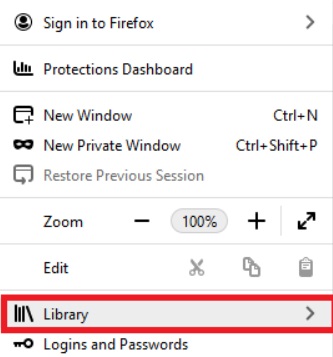
Chrome para Windows, Internet Explorer y Microsoft Edge
Es necesario hacerlo navegando por la configuración del sistema operativo para que pueda comprender mejor cómo borrar totalmente la memoria caché SSL en Mac.
- Inicie las ventanas Comienzo
- Intenta buscar "Opciones de Internet" y luego selecciónelo.
- Elija la pestaña Contenido dentro del cuadro de diálogo, que se abre después de hacer clic en el botón.
- Seleccione la pestaña Borrar estado SSL
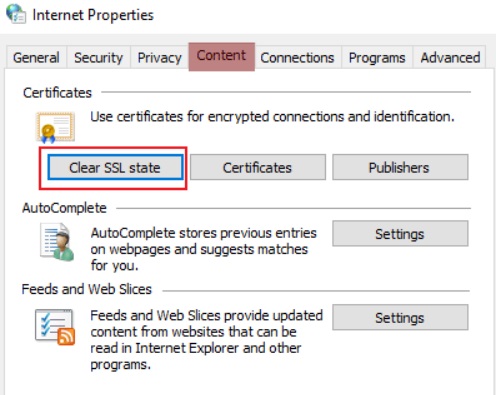
Mac OSX
Es necesario eliminar el caché en su navegador para borrar el caché SSL en Mac.
- Navegador abierto.
- Para acceder al cajón, primero debe hacer clic en el símbolo ubicado en la esquina superior derecha de la página.
- Para acceder a la Historia primero acceda a su menú de historial y luego haga clic en la opción Historial dentro de este menú.
- Simplemente haga clic en Eliminar datos de navegación
- Cambie el Intervalo de tiempo a Todo el tiempo en el capítulo respecto a la Ajustes
- Haz clic en el botón Borrar datos.
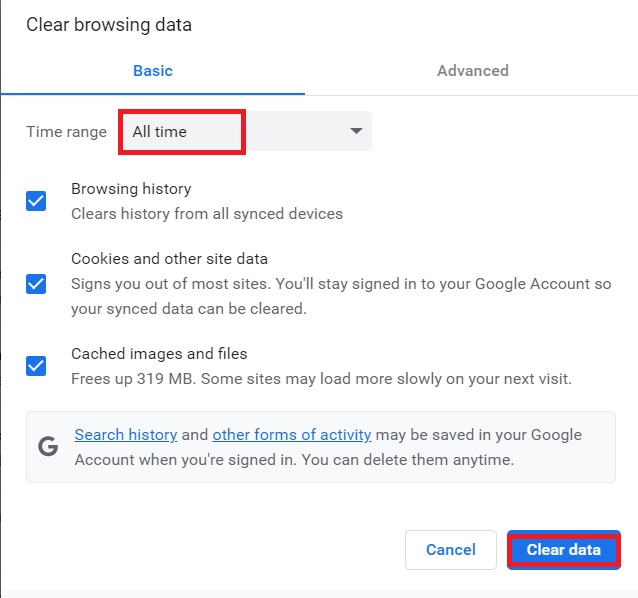
Parte 4. Conclusión
Siempre se presta la máxima atención a la seguridad, y el proceso de migración a un nuevo estándar de seguridad de Internet ya está en marcha. Una vez que haya adquirido una comprensión de lo que es SSL y cómo borrar caché SSL en Mac, también ha adquirido conocimientos sobre el programa PowerMyMac y la función de privacidad que ofrece. Utilice este programa para eliminar de forma rápida y sencilla la memoria caché SSL de su Mac.



